文章詳情頁
Win11連接共享打印機錯誤0x0000007c怎么辦?
許多企業用戶在辦公學習的時候進場會用到打印機,但是最近不少用戶在更新了最新的Windows11操作系統的時候,連接共享打印機卻出現了0x0000007c的錯誤提示,遇到這種情況我們要怎么解決呢?下面小編就帶著大家一起看看吧!

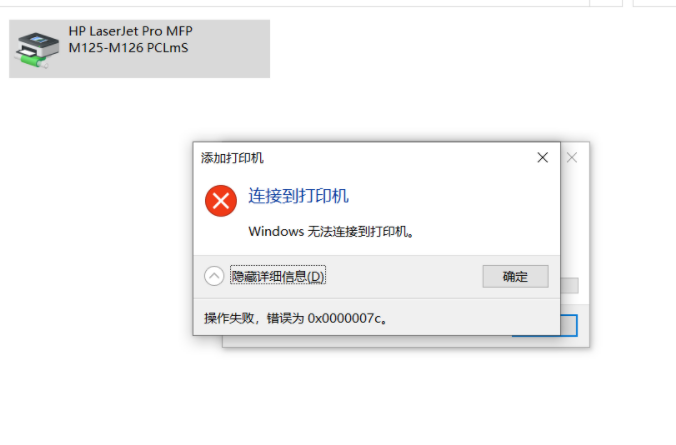
操作方法:
方法一:卸載更新補丁
卸載最新下載的Win11更新補丁,重啟后禁用更新,再次查看打印機是否可以使用。
方法二:下載第三方工具修復
在最近許多用戶都遇到了這個問題,下載工具,可以直接替換系統文件并且修改注冊表解決。
方法三:官方解決方法
注意:此問題中描述的打印機連接問題特定于打印服務器,在專為家庭使用而設計的設備中并不常見。受此問題影響的打印環境在企業和組織中更為常見。
解決方法:您可以采取措施在滿足以下先決條件的打印服務器上解決此問題:
在打印服務器安裝最新的更新之前,打印客戶端必須安裝在 2021 年 1 月或之后發布的 Windows 更新。
確保網絡安全和 VPN 解決方案允許打印客戶端通過以下端口范圍建立 RPC over TCP 連接到打印服務器:
默認啟動端口:49152
默認結束端口:65535
端口范圍:16384 個端口
相關文章:
1. YunDetectService.exe是什么進程?YunDetectService.exe禁止使用的方法2. FreeBSD常用指令整理(學習筆記)3. Ubuntu 20.04.2 發布,包括中國版的優麒麟4. 一文帶你了解linux中Docker背后的原理5. 深度操作系統15.5Beta版怎么樣?主要更新了哪些內容?(附下載地址)6. 統信UOS怎么設置不讓瀏覽器上網? UOS禁止瀏覽器訪問網絡的技巧7. Linux Mint系統怎么開啟淡出特效?8. freebsd9.1源碼安裝apache、mysql、php環境(親側通過)9. centos7安裝clickhouse并設置用戶名密碼案例詳解10. Win11系統tracert命令如何使用?Win11系統tracert命令使用教學
排行榜
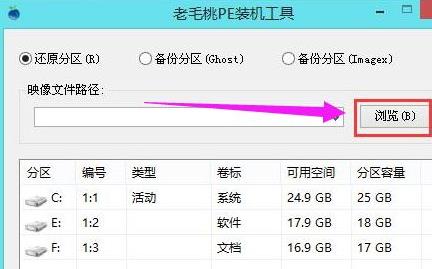
 網公網安備
網公網安備